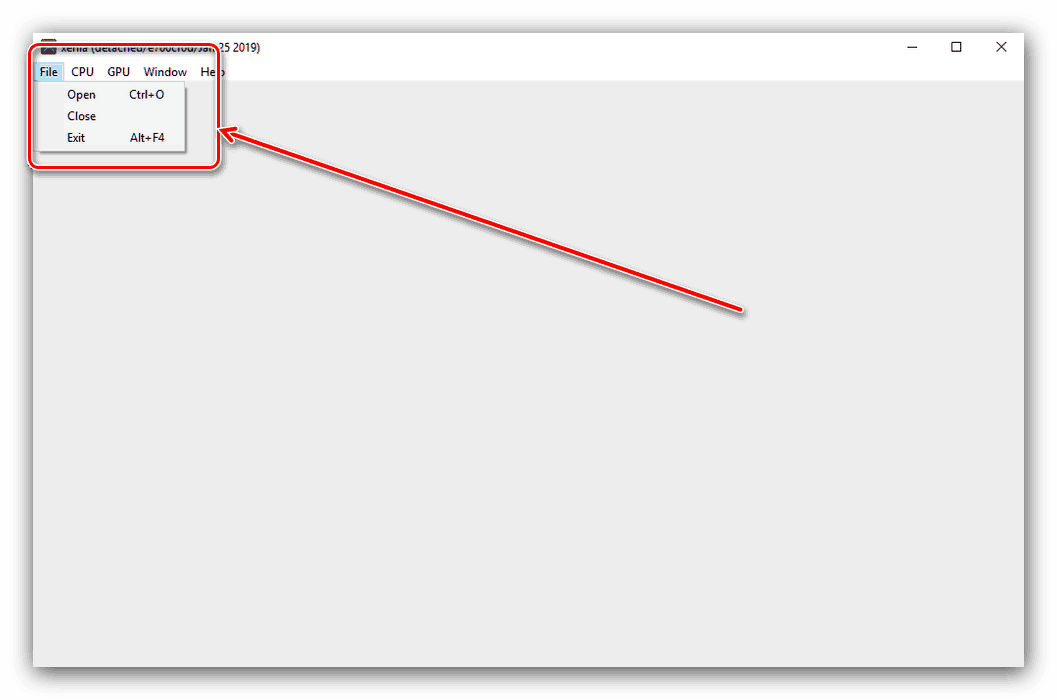Емулятор Xbox 360 на ПК
Ігрову консоль Xbox 360 вважають найкращим продуктом Microsoft на геймерском терені, на відміну від попереднього і наступних поколінь. Не так давно з'явився спосіб запуску ігор з цієї платформи на персональному комп'ютері, і сьогодні ми хочемо про нього розповісти.
зміст
Емулятор Xbox 360
Емуляція консолей сімейства Xbox завжди була непростим завданням, незважаючи на більшу схожість з IBM PC, ніж у тих же приставок Sony. На сьогоднішній день існує тільки одна програма, здатна емулювати ігри з Іксбокс попереднього покоління - Xenia, розробку якої почав ентузіаст з Японії, а продовжують всі бажаючі.
Етап 1: Перевірка системних вимог
Строго кажучи, Зенія не є повноцінним емулятором - скоріше, це транслятор, який дозволяє запускати в Віндовс ПО, написане в форматі Xbox 360. Внаслідок своєї природи ніяких докладних налаштувань або плагінів у цього рішення немає, не можна навіть налаштувати управління, тому без XInput-сумісного геймпада не обійтися.
Крім цього, системні вимоги такі:
- Комп'ютер з процесором, який підтримує інструкції AVX (покоління Sandy Bridge і вище);
- Графічний процесор з підтримкою Vulkan або DirectX 12;
- ОС Windows 8 і новіше 64-бітної розрядності.
Етап 2: Завантаження дистрибутива
Дистрибутив емулятора можна завантажити з офіційного сайту за наступним посиланням:
На сторінці знаходяться два посилання - «master (Vulkan)» і «d3d12 (D3D12)». З назв стає зрозуміло, що перша призначена для GPU з підтримкою Вулкан, а друга - для графічних карт з підтримкою Директ Ікс 12. 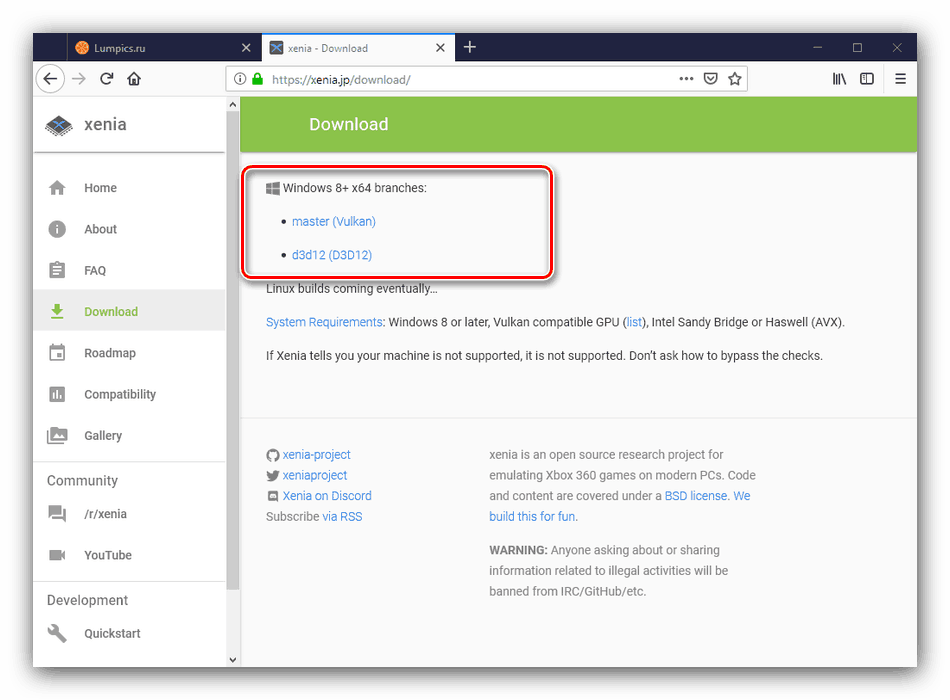
Розробка зараз зосереджена на першому варіанті, тому рекомендуємо качати саме його, благо, майже всі сучасні відеокарти підтримують обидва типи API. Деякі ігри, втім, на DirectX 12 працюють трохи краще - подробиці можете знайти в офіційному списку сумісності. 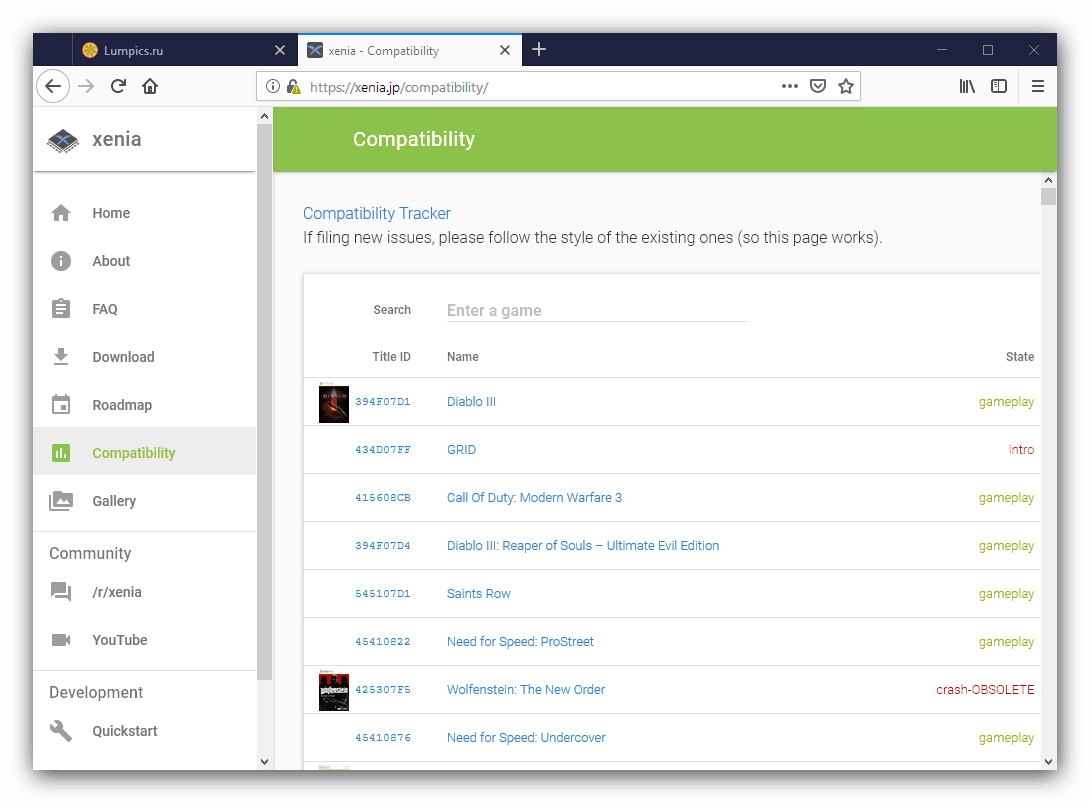
Етап 3: Запуск ігор
З огляду на своїх особливостей, що розглядається програма не має ніяких корисних кінцевому користувачеві налаштувань - всі наявні призначені для розробників, і рядовий юзер ніякої переваги від їх задіяння не отримає. Сам же запуск ігор досить простий.
- Підключіть до комп'ютера ваш Xinput-сумісний геймпад. Скористайтеся інструкціями з підключення, якщо зіткнулися з проблемами.
Детальніше: Правильне підключення геймпада до комп'ютера
- У вікні емулятора скористайтеся пунктом меню «File» - «Open».
![Початок запуску ігор на емуляторі Xbox 360 Xenia]()
Відкриється «Провідник», в якому вам потрібно вибрати або образ гри у форматі ISO , Або знайти розпакований каталог і вибрати в ньому виконуваний файл Xbox з розширенням XEX. - Тепер залишається чекати - гра повинна завантажитися і працювати. Якщо в процесі у вас виникають проблеми, зверніться до відповідного розділу цієї статті.
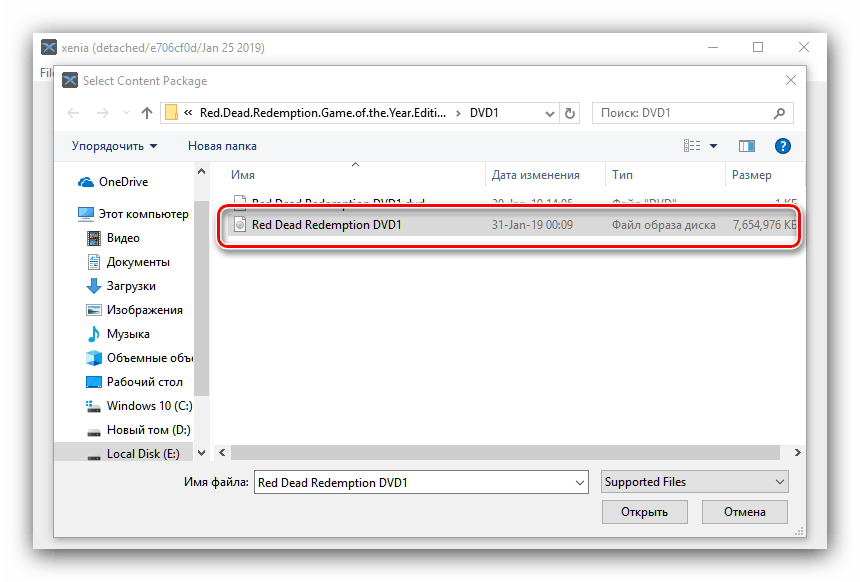
Рішення деяких проблем
Емулятор не починається з EXE-файлу
У більшості випадків це означає, що апаратних потужностей комп'ютера недостатньо для роботи програми. Перевірте, чи підтримує ваш процесор інструкції AVX, а відеокарта - Vulkan або DirectX 12 (залежить від використовуваної ревізії).
При запуску з'являється помилка api-ms-win-crt-runtime-l1-1-0.dll
У даній ситуації емулятор ні до чого - на комп'ютері відсутня відповідна динамічна бібліотека. Скористайтеся керівництвом з наступної статті для усунення неполадки.
урок: Виправлення помилок з файлом api-ms-win-crt-runtime-l1-1-0.dll
Після запуску гри з'являється повідомлення «Unable to mount STFS container»
Таке повідомлення з'являється при пошкодженні образа або ресурсів гри. Спробуйте завантажити інший або заново завантажити цей же.
Гра запускається, але присутні різного роду проблеми (з графікою, звуком, управлінням)
Працюючи з будь-яким емулятором, потрібно розуміти, що запуск гри в ньому не те ж саме, що запуск на оригінальній приставці - простіше кажучи, проблеми неминучі внаслідок особливостей роботи програми. До того ж Xenia все ще розвивається проект, і відсоток іграбельних ігр відносно малий. У разі, якщо запускається гра виходила також на PlayStation 3, рекомендуємо скористатися емулятором цієї приставки - список сумісності у нього трохи більше, а також це додаток працює і під Windows 7.
Детальніше: Емулятор PS3 на PC
Гра працює, але не виходить зберегтися
На жаль, тут ми зіткнулися з особливістю роботи самої Xbox 360 - значна частина ігор зберігала прогрес в акаунт Xbox Live, а не фізично на жорсткий диск або карту пам'яті. Обійти цю особливість розробники програми поки не можуть, тому залишається тільки чекати.
висновок
Як бачимо, емулятор Xbox 360 для ПК існує, але сам процес запуску ігор далекий від ідеалу, і в багато ексклюзиви типу Fable 2 або The Lost Odyssey пограти не вийде.